Criar e configurar um cofre dos Serviços de Recuperação
Este artigo descreve como criar e configurar um cofre dos Serviços de Recuperação de Backup do Azure que armazena backups e pontos de recuperação. Você também pode usar a restauração entre regiões para restaurar em uma região secundária.
Criar um cofre dos Serviços de Recuperação
Um cofre dos Serviços de Recuperação é uma entidade de gerenciamento que armazena pontos de recuperação criados ao longo do tempo e fornece uma interface para executar operações relacionadas ao backup. Essas operações incluem a realização de backups sob demanda, a execução de restaurações e a criação de políticas de backup.
Para criar um cofre dos Serviços de Recuperação:
Inicie sessão no portal do Azure.
Procure Centro de backup e, em seguida, vá para o painel Centro de backup.
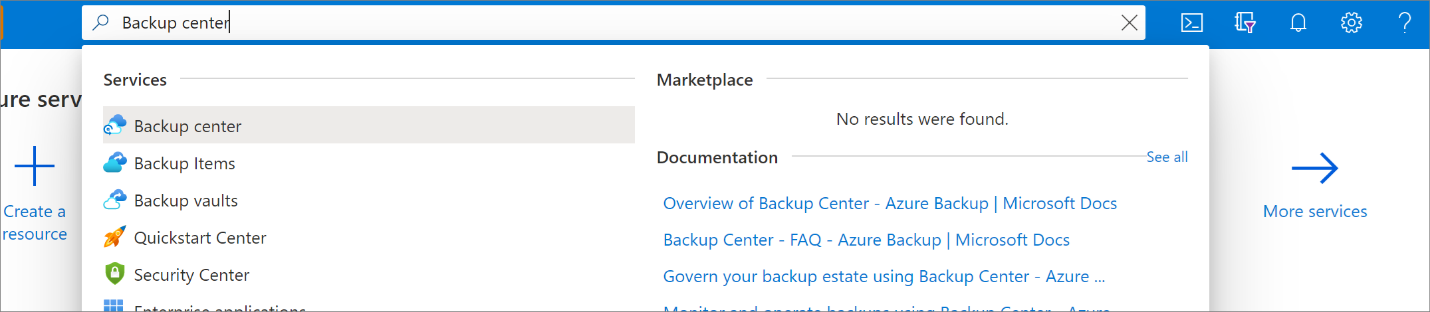
No painel Visão geral, selecione Vault.
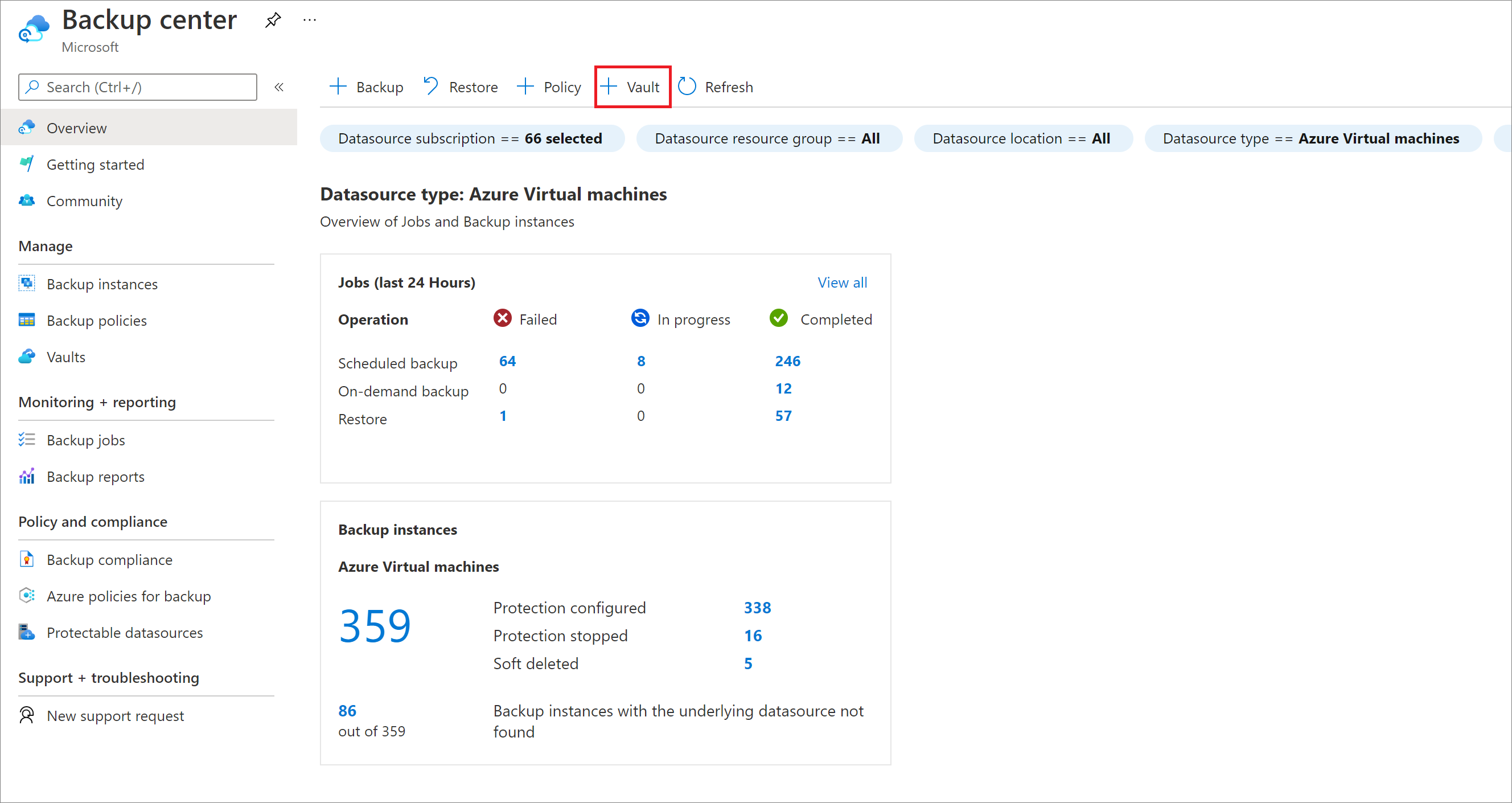
Selecione Recovery Services vault>Continue.
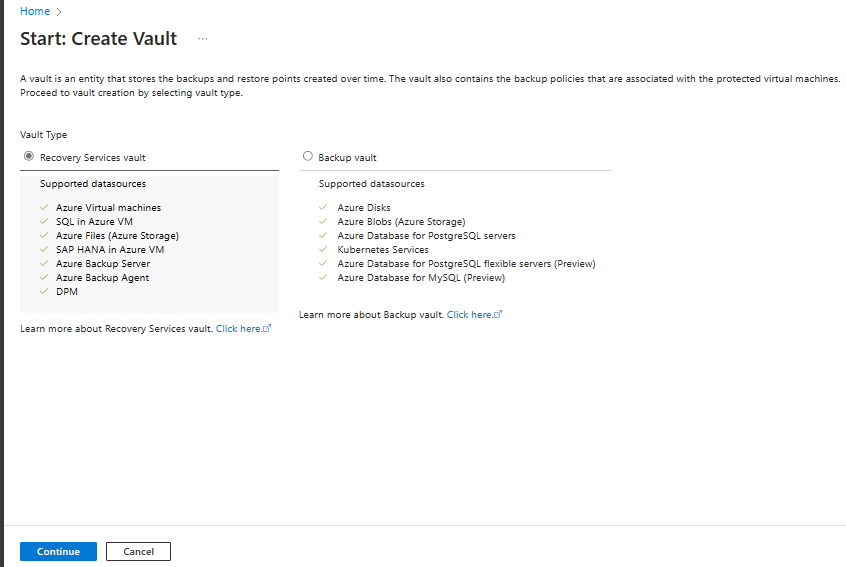
No painel Cofre dos Serviços de Recuperação, insira os seguintes valores:
Subscrição: selecione a subscrição que pretende utilizar. Se for membro de apenas uma subscrição, vai ver esse nome. Se você não tiver certeza de qual assinatura usar, use a assinatura padrão. Terá várias escolhas apenas se a sua conta escolar ou profissional estiver associada a mais do que uma subscrição do Azure.
Grupo de recursos: use um grupo de recursos existente ou crie um novo. Para ver uma lista de grupos de recursos disponíveis na sua subscrição, selecione Utilizar existente e, em seguida, selecione um recurso na lista pendente. Para criar um novo grupo de recursos, selecione Criar novo e insira o nome. Para mais informações sobre grupos de recursos, veja Descrição Geral do Azure Resource Manager.
Nome do cofre: insira um nome amigável para identificar o cofre. O nome tem de ser exclusivo para a subscrição do Azure. Especifique um nome com um mínimo de 2 carateres e um máximo de 50 carateres. O nome tem de começar com uma letra e ser composto apenas por letras, números e hífenes.
Região: selecione a região geográfica do cofre. Para criar um cofre para ajudar a proteger qualquer fonte de dados, o cofre deve estar na mesma região que a fonte de dados.
Importante
Se não tiver certeza da localização da fonte de dados, feche a janela. Aceda à lista dos seus recursos no portal. Se tiver origens de dados em várias regiões, crie um cofre dos Serviços de Recuperação para cada uma. Crie o cofre no primeiro local antes de criar um cofre em outro local. Não é necessário especificar contas de armazenamento para armazenar os dados da cópia de segurança. O cofre dos Serviços de Recuperação e o Azure Backup gerem esse processo automaticamente.
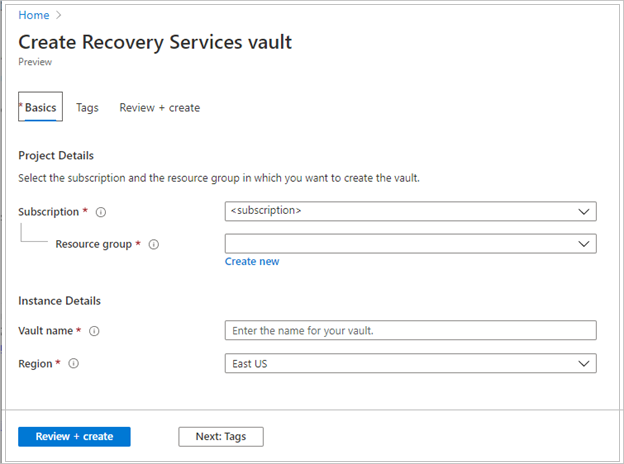
Depois de introduzir os valores, selecione Rever + criar.
Para concluir a criação do cofre dos Serviços de Recuperação, selecione Criar.
Pode demorar algum tempo a criar o cofre dos Serviços de Recuperação. Monitore as notificações de status na área Notificações no canto superior direito. Depois que o cofre é criado, ele aparece na lista de cofres dos Serviços de Recuperação. Se o cofre não aparecer, selecione Atualizar.
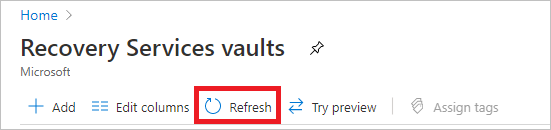
Nota
O Backup do Azure agora dá suporte a cofres imutáveis que ajudam a garantir que os pontos de recuperação depois de criados não possam ser excluídos antes de expirarem, de acordo com a política de backup. Você pode tornar a imutabilidade irreversível para máxima proteção aos seus dados de backup contra várias ameaças, incluindo ataques de ransomware e agentes mal-intencionados. Mais informações.
Definir redundância de armazenamento
O Backup do Azure lida automaticamente com o armazenamento para o cofre. Você precisa especificar como esse armazenamento é replicado.
Nota
Certifique-se de alterar o tipo de replicação de armazenamento para um cofre dos Serviços de Recuperação antes de configurar um backup no cofre. Depois de configurar um backup, a opção para modificar é desabilitada.
Se você ainda não configurou o backup, conclua as etapas a seguir para revisar e modificar as configurações. Se você já configurou o backup e precisa alterar o tipo de replicação de armazenamento, revise estas soluções alternativas.
No painel Cofres dos Serviços de Recuperação, selecione o novo cofre. Na seção Configurações, selecione Propriedades.
Em Propriedades, em Configuração de Backup, selecione Atualizar.
Para Tipo de replicação de armazenamento, selecione Redundância geográfica, Redundância local ou Redundância de zona. Em seguida, selecione Guardar.
Aqui estão nossas recomendações para escolher um tipo de replicação de armazenamento:
Se você estiver usando o Azure como um ponto de extremidade de armazenamento de backup primário, continue a usar o GRS (armazenamento com redundância geográfica) padrão.
Se você não usar o Azure como um ponto de extremidade de armazenamento de backup principal, escolha LRS (armazenamento com redundância local) para reduzir os custos de armazenamento.
Se você precisar de disponibilidade de dados sem tempo de inatividade em uma região, garantindo a residência dos dados, escolha o armazenamento com redundância de zona (ZRS).
Nota
As configurações de replicação de armazenamento para o cofre não são relevantes para o backup de compartilhamento de arquivos do Azure, porque a solução atual é baseada em instantâneo e nenhum dado é transferido para o cofre. Os instantâneos são armazenados na mesma conta de armazenamento que o compartilhamento de arquivos de backup.
Definir restauração entre regiões
A opção Restauração entre regiões permite restaurar dados em uma região secundária emparelhada do Azure. Você pode usar a restauração entre regiões para realizar exercícios quando houver um requisito de auditoria ou conformidade. Você também pode usá-lo para restaurar os dados se houver um desastre na região primária.
Antes de começar, considere as seguintes informações:
- A restauração entre regiões é suportada apenas para um cofre dos Serviços de Recuperação que usa o tipo de replicação GRS.
- Há suporte para máquinas virtuais (VMs) criadas por meio do Azure Resource Manager e VMs do Azure criptografadas. Não há suporte para VMs criadas por meio do modelo de implantação clássico. Você pode restaurar a VM ou seu disco.
- Há suporte para bancos de dados SQL Server ou SAP HANA hospedados em VMs do Azure. Você pode restaurar bancos de dados ou seus arquivos.
- O Agente MARS é suportado para cofres sem ponto de extremidade privado (visualização).
- Analise a matriz de suporte para obter uma lista de tipos e regiões gerenciados suportados.
- O uso do Cross Region Restore incorrerá em custos adicionais. Depois de habilitar a restauração entre regiões, pode levar até 48 horas para que os itens de backup estejam disponíveis em regiões secundárias. Saiba mais sobre os preços.
- Atualmente, a restauração entre regiões não pode ser revertida para GRS ou LRS depois que a proteção é iniciada pela primeira vez.
- Atualmente, o RPO da região secundária é de 36 horas. Isso ocorre porque o RPO na região primária é de 24 horas e pode levar até 12 horas para replicar os dados de backup da região primária para a secundária.
- Revise as permissões necessárias para usar a Restauração entre regiões.
Um cofre criado com redundância GRS inclui a opção de configurar o recurso de restauração entre regiões. Cada cofre GRS tem um banner com links para a documentação.
Nota
Atualmente, a restauração entre regiões não é suportada para máquinas executadas em discos Ultra. Saiba mais sobre a capacidade de suporte de backup em disco Ultra.

Para configurar a Restauração entre regiões para o cofre:
No portal, vá para o cofre dos Serviços de Recuperação e selecione Propriedades (em Configurações).
Em Configuração de backup, selecione Atualizar.
Em Restauração entre regiões, selecione Ativar.
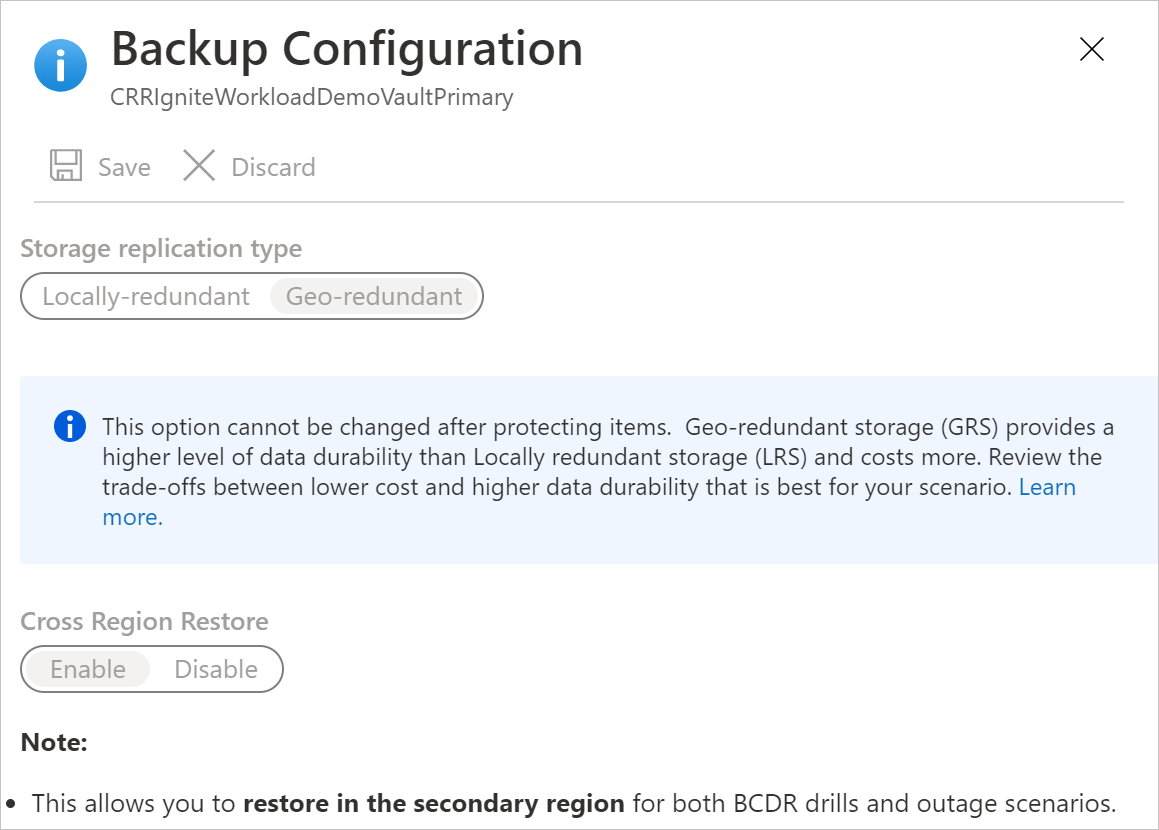
Nota
Se você tiver acesso a regiões emparelhadas restritas e ainda não conseguir visualizar as configurações de Restauração entre regiões no painel Configuração de Backup, registre novamente o provedor de recursos dos Serviços de Recuperação. Para registar novamente o fornecedor, aceda à sua subscrição no portal do Azure, aceda a Fornecedor de recursos no painel esquerdo e, em seguida, selecione Microsoft.RecoveryServices>Registar novamente.
Para obter mais informações sobre backup e restauração com a restauração entre regiões, consulte estes artigos:
- Restauração entre regiões para VMs do Azure
- Restauração entre regiões para bancos de dados do SQL Server
- Restauração entre regiões para bancos de dados SAP HANA
- Restauração entre regiões para MARS (visualização)
Definir configurações de criptografia
Por padrão, os dados no cofre dos Serviços de Recuperação são criptografados por meio de chaves gerenciadas pela plataforma. Não é necessário tomar nenhuma ação explícita para habilitar essa criptografia. Ele se aplica a todas as cargas de trabalho cujo backup é feito no cofre dos Serviços de Recuperação.
Você pode optar por trazer sua própria chave (uma chave gerenciada pelo cliente) para criptografar os dados de backup neste cofre. Se quiser criptografar os dados de backup usando sua própria chave, especifique a chave de criptografia antes que qualquer item seja adicionado a esse cofre. Depois de ativar a criptografia com sua chave, ela não pode ser revertida.
Para configurar seu cofre para criptografar com chaves gerenciadas pelo cliente:
- Habilite a identidade gerenciada para seu cofre dos Serviços de Recuperação.
- Atribua permissões ao cofre para acessar a chave de criptografia no Cofre de Chaves do Azure.
- Habilite a proteção de exclusão suave e limpeza no Cofre de Chaves do Azure.
- Atribuir a chave de encriptação ao cofre dos Serviços de Recuperação.
Você pode encontrar instruções para cada uma dessas etapas neste artigo.
Modificar configurações padrão
É altamente recomendável que você revise as configurações padrão para o tipo de replicação de armazenamento e a segurança antes de configurar os backups no cofre.
Por padrão, a exclusão suave é definida como Ativado em cofres recém-criados para ajudar a proteger os dados de backup contra exclusões acidentais ou maliciosas. Para rever e modificar as definições, siga estes passos.
Antes de decidir mudar do GRS para o LRS, analise as compensações entre menor custo e maior durabilidade dos dados que se ajustam ao seu cenário. Se você precisar mudar do GRS para o LRS depois de configurar o backup, terá as duas opções a seguir. Sua escolha dependerá de seus requisitos de negócios para reter os dados de backup.
Não é necessário preservar os dados de backup anteriores
Para ajudar a proteger cargas de trabalho em um novo cofre LRS, você precisa excluir a proteção atual e os dados no cofre GRS e reconfigurar os backups.
Aviso
A operação a seguir é destrutiva e não pode ser desfeita. Todos os dados de backup e itens de backup associados ao servidor protegido serão excluídos permanentemente. Avance com cuidado.
Para interromper e excluir a proteção atual no cofre GRS:
Siga estas etapas para desativar a exclusão suave nas propriedades do cofre GRS.
Pare a proteção e exclua backups do cofre GRS existente. No menu do painel do vault, selecione Itens de backup. Se você precisar mover os itens listados aqui para o cofre LRS, deverá removê-los e seus dados de backup. Consulte Excluir itens protegidos na nuvem e Excluir itens protegidos localmente.
Se você estiver planejando mover compartilhamentos de arquivos do Azure, instâncias do SQL Server ou servidores SAP HANA, também precisará cancelar o registro deles. No menu do painel do vault, selecione Infraestrutura de backup. Para obter etapas além disso, consulte Cancelar o registro de uma conta de armazenamento associada a compartilhamentos de arquivos do Azure, Cancelar o registro de uma instância do SQL Server ou Cancelar o registro de uma instância do SAP HANA.
Depois de remover os compartilhamentos de arquivos do Azure, instâncias do SQL Server ou servidores SAP HANA do cofre GRS, continue a configurar os backups para sua carga de trabalho no novo cofre LRS.
Tem de preservar os dados de cópias de segurança anteriores
Se você precisar manter os dados protegidos atuais no cofre GRS e continuar a proteção em um novo cofre LRS, há opções limitadas para algumas das cargas de trabalho:
Para os Serviços de Recuperação do Microsoft Azure (MARS), você pode interromper a proteção com dados retidos e registrar o agente no novo cofre LRS. Esteja ciente de que:
- O serviço de Backup do Azure continuará a manter todos os pontos de recuperação existentes do cofre GRS.
- Você precisará pagar para manter os pontos de recuperação no cofre GRS.
- Você poderá restaurar os dados de backup somente para pontos de recuperação não expirados no cofre GRS.
- Você precisará criar uma réplica inicial dos dados no cofre LRS.
Para uma VM do Azure, você pode interromper a proteção com dados retidos para a VM no cofre GRS, mover a VM para outro grupo de recursos e, em seguida, ajudar a proteger a VM no cofre LRS. Para obter informações sobre como mover uma VM para outro grupo de recursos, consulte as orientações e limitações.
Você pode adicionar uma VM a apenas um cofre de cada vez. No entanto, a VM no novo grupo de recursos pode ser adicionada ao cofre LRS porque é considerada uma VM diferente. Esteja ciente de que:
- O serviço de Backup do Azure manterá os pontos de recuperação cujo backup foi feito no cofre GRS.
- Você precisará pagar para manter os pontos de recuperação no cofre GRS. Consulte Preços do Backup do Azure para obter detalhes.
- Você poderá restaurar a VM, se necessário, a partir do cofre GRS.
- O primeiro backup no cofre LRS da VM no novo recurso será uma réplica inicial.
